
Как опытный геймер с более чем двадцатилетним стажем в играх, я могу с уверенностью сказать, что Call of Duty: Black Ops 6 стал одним из самых волнующих событий, которые я получил за последние годы. От классических режимов игры до захватывающих новых дополнений — она предлагает захватывающее приключение, которое заставляет меня приковываться к экрану.
Заспавнился. Умер. Снова заспавнился. Снова умер.
Круговорот жизни в CoD. Здесь мы делимся историями о самых нелепых смертях и ищем пати, чтобы страдать вместе.
Посмотреть свой K/D (и заплакать)В игре «Call of Duty: Black Ops VI» вас ждет множество контента, начиная от знакомых режимов и элементов и заканчивая свежими нововведениями. Тем не менее, время от времени ваше игровое путешествие может быть прервано техническими сбоями, значительная часть которых связана с внутриигровыми соединениями.
Одной из повторяющихся проблем является ошибка Hueneme Negev, из-за которой вы не можете полностью получить доступ к игре. Однако эта проблема не нова, поскольку она уже появлялась в предыдущих играх Call of Duty, таких как Modern Warfare 3. Для тех, кто столкнулся с этой проблемой, мы расскажем, как исправить ошибку Hueneme Negev в Black Ops 6.
Как исправить ошибку «Не удалось запустить сеть» в Black Ops 6
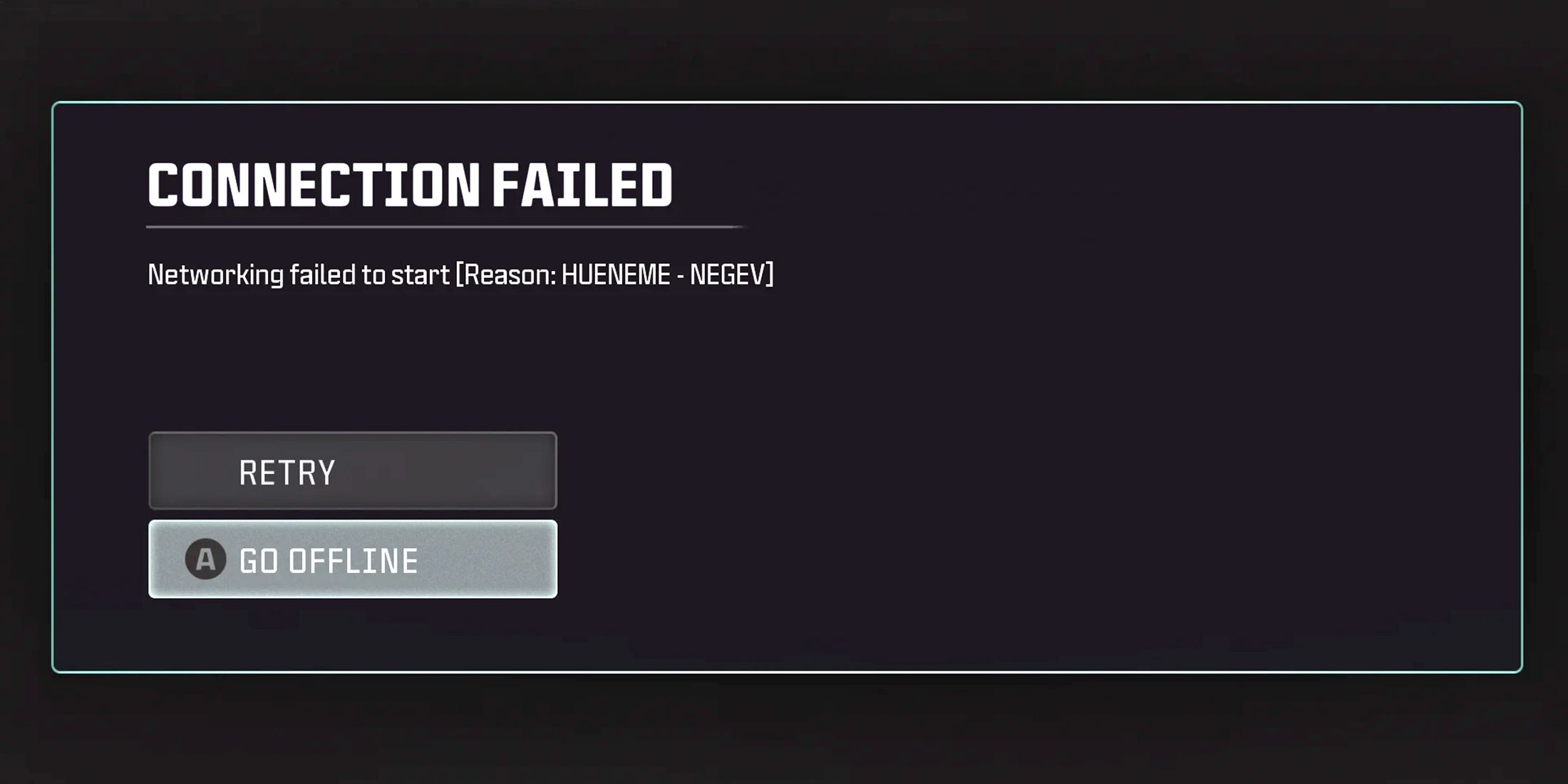
Для устранения проблемы «Не удалось запустить сеть» в Black Ops 6 могут потребоваться разные решения в зависимости от типа вашего интернет-соединения и используемой платформы. Поскольку эта проблема может возникать из различных источников, связанных с подключением каждого игрока, лучше всего исчерпать все возможные решения, поскольку источник проблемы не всегда может быть очевиден.
Проверьте статус сервера BO6
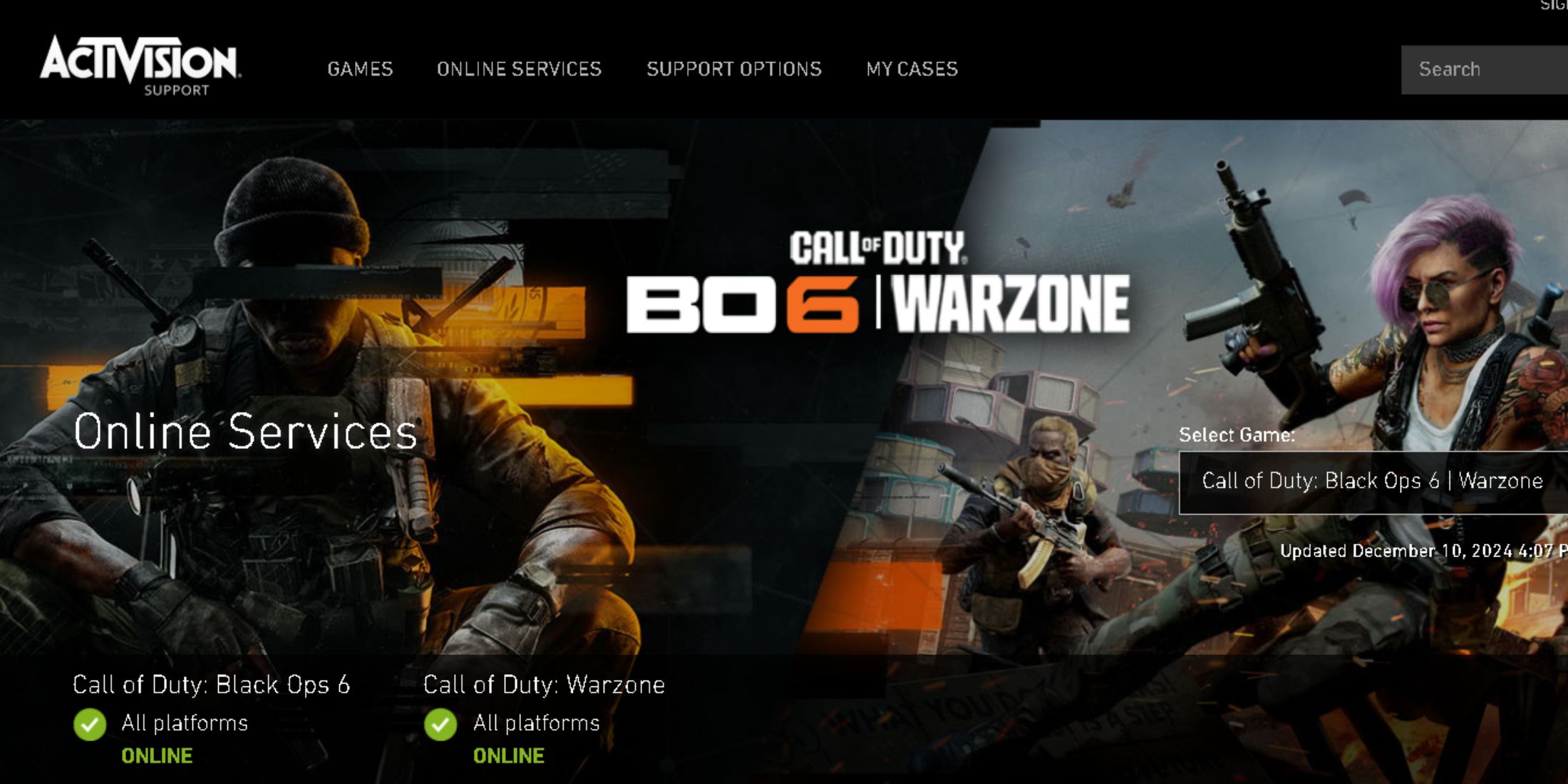
Прежде чем делать поспешные выводы о проблеме с вашей стороны, разумно сначала убедиться, что игровые серверы запущены и работают. Вы можете сделать это, проверив статус сервера через официальные аккаунты игры в Твиттере или воспользовавшись нашим руководством по статусу сервера «Black Ops 6», которое часто обновляется с учетом текущей информации о сервере.
Сбои в работе серверов вполне нормальны, когда разработчики готовятся к новому сезону или выпуску значительного обновления. Однако другой потенциальной причиной может быть чрезмерное количество пользователей, входящих в систему во время выпуска контента, что приводит к перегрузке серверов и проблемам со входом в систему.
Перезагрузите модем или маршрутизатор.
Чтобы решить любые проблемы с подключением, которые могут возникнуть, рассмотрите возможность перезагрузки модема или маршрутизатора. Перезагрузка устройства обновляет его и помогает устранить мелкие сбои, обеспечивая бесперебойную работу службы подключения. Этот шаг имеет решающее значение при использовании Wi-Fi вместо проводного соединения Ethernet, поскольку Wi-Fi может быть более нестабильным.
Чтобы начать снова, выключите модем или маршрутизатор и подождите не менее 10 секунд, прежде чем снова включить его. Если проблемы не исчезнут или вы заметите необычное поведение в работе устройства, обратитесь за помощью к своему интернет-провайдеру. Они могут помочь настроить параметры вашего модема или маршрутизатора и проверить его правильную работу, гарантируя, что устройство не вызывает проблем с подключением в игре.
Перезагрузите консоль или проверьте, что она обновлена.
Простым решением проблем с подключением может быть перезагрузка устройства или проверка того, работает ли на нем самая последняя версия системы. Это может показаться небольшим действием, но любые проблемы с устройством или его подключением к Интернету могут существенно повлиять на ваши игровые сессии. Убедитесь, что ваше устройство работает бесперебойно и на нем установлены последние обновления, что может иметь решающее значение для предотвращения прерываний соединения.
Кроме того, если ваша консоль использует общую сеть Wi-Fi, у нее могут возникнуть проблемы с подключением из-за повышенной восприимчивости таких сетей к незначительным сбоям или полным отключениям. Эти проблемы могут отрицательно повлиять на игровой процесс. Обеспечение и точная настройка подключения вашей консоли может помочь свести к минимуму эти осложнения.
Проверьте другой метод подключения (точка доступа, сеть подключения, Ethernet)
Некоторые способы подключения к Интернету подвержены проблемам, и Wi-Fi является одним из них, особенно когда сеть активно используется. При подключении большого количества пользователей или устройств Wi-Fi может работать нестабильно или с кратковременными перебоями. Чтобы решить эти проблемы, вы можете подумать о переключении на соединение Ethernet, которое обеспечивает более надежное и приоритетное соединение для вашего устройства. Если вы уже используете Ethernet, вы можете попробовать на мгновение переключиться на Wi-Fi, чтобы проверить, решена ли проблема, прежде чем вернуться к предпочитаемому вами методу.
Альтернативное решение — попробовать подключиться к другой сети, просто чтобы проверить, не связана ли проблема с вашим текущим подключением. Если у вас нет другой сети, вы можете превратить свое мобильное устройство в точку доступа, что позволит вам подключиться к новой сети и проверить, возникает ли проблема с подключением из вашей основной сети.
Используйте VPN-сервис
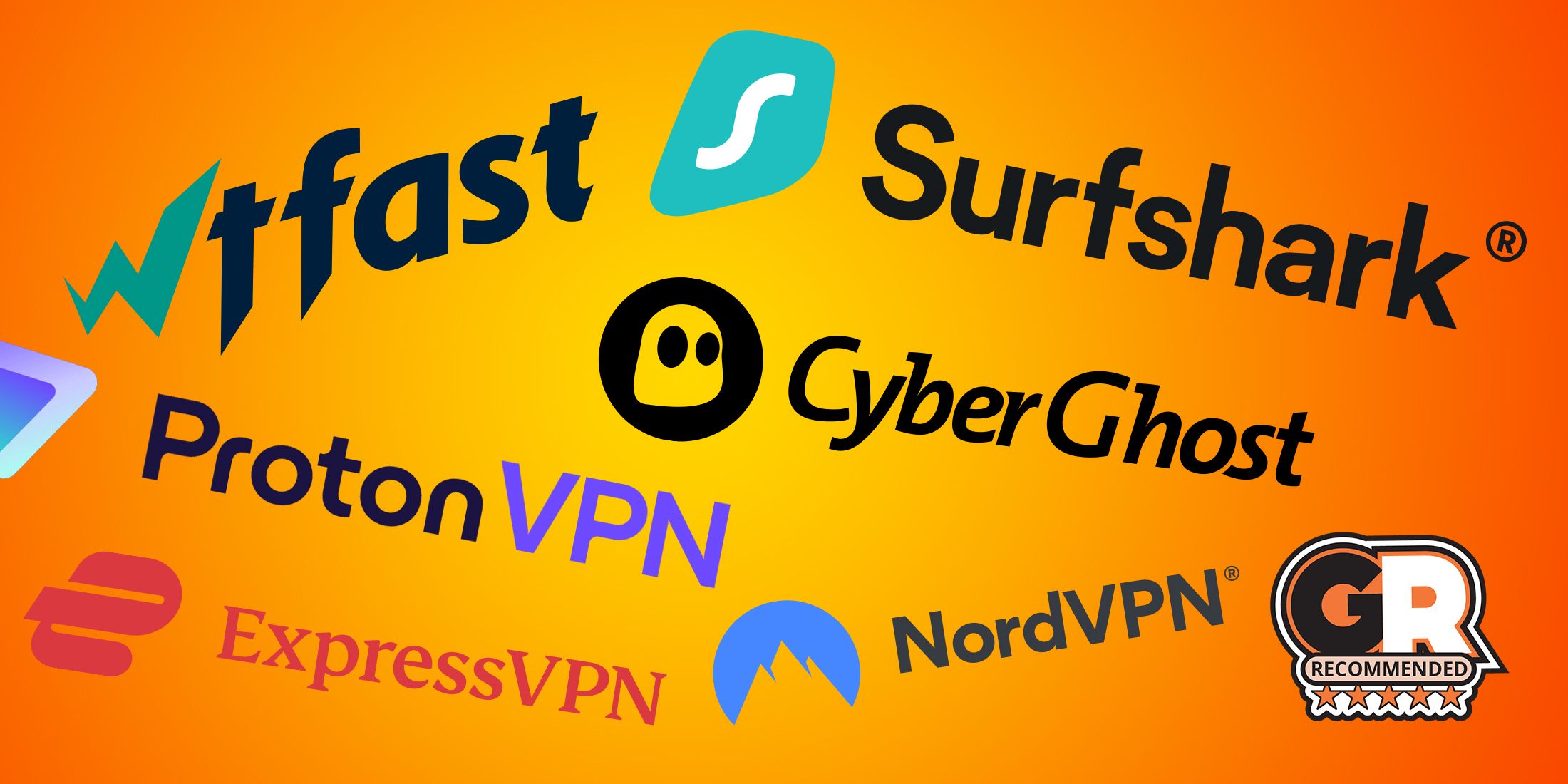
Если вы подтвердили, что проблема не в вашем интернет-провайдере, другим возможным решением является использование службы VPN (виртуальной частной сети). Это позволит вам изменить свой IP-адрес и потенциально получить доступ к игре. Если хотите, вы можете оставить VPN включенным на протяжении всего сеанса, но у вас также есть возможность отключить его после успешного входа в систему, что позволит вам продолжать играть в обычном режиме.
Чтобы выполнить эту задачу, выберите услугу виртуальной частной сети (VPN) — вы можете выбрать платную или бесплатную. Сделав выбор, активируйте VPN и войдите в игру, работающую в фоновом режиме. Обязательно выберите VPN-сервер, который отличается от вашего обычного сетевого маршрута. Желательно выбрать регион или страну рядом с вашим фактическим местоположением, чтобы свести к минимуму любые дополнительные задержки или проблемы, вызванные подключением к удаленному серверу.
Отключить протокол Teredo (ПК)
Протокол Teredo на ПК с Windows может вызвать проблемы с подключением и помешать вам правильно получить доступ к игре. Чтобы это исправить, вам просто нужно отключить Teredo, выполнив следующие действия:
- Запустите Windows и при необходимости войдите в свой профиль.
- Откройте командную строку с правами администратора, нажав Ctrl + Shift + Enter.
- В командной строке введите следующую команду — netsh Interface teredo set State Disabled — и нажмите Enter.
- В случае успешного выполнения при вводе команды netsh Interface teredo show State статус Type должен отображаться как отключено.
Чтобы восстановить конфигурацию, просто запустите командную строку от имени администратора, затем введите «netsh интерфейс teredo set state default» и нажмите Enter.
Смотрите также
- Все рецепты культистского круга в Escape from Tarkov
- Решение головоломки с паролем Absolum в Yeldrim.
- Объяснение неписаных правил Helldivers 2
- Шоу 911: Кто такой Рико Прием? Объяснение трибьюта Grip
- Лучшие транспортные средства в Far Cry 6
- Репозиторий: Как исправить таймаут клиента
- Для чего нужен тотем жертвоприношений в игре 99 ночей в лесу?
- В тот раз я перевоплотился в слизь: объяснение навыка «Избранник» Масаюки Хондзё
- Как получить скины Alloyed Collective в Risk of Rain 2
- Портовый терминал локация в Escape from Tarkov — Tour Walkthrough
2024-12-10 20:33